由于asp的应用在国内是比较广泛的,也是非常容易学习的,用户也比较多。IIS它直接被Mcrosoft集成在OS上,所以也比较方便获得,且也非常容易操作。所以下面我详细说明在windows 下用IIS如何配置jsp和php环境(在Windows 2000 Advanced Server下成功通过).
二、软件准备(没有安装IIS的要先安装IIS,IIS在组件里,用OS[操作系统]盘安装上即可)
1、、 J2SDK:Java2的软件开发工具,是Java应用程序的基础。JSP是基于Java技术的,所以配置JSP环境之前必须要安装J2SDK。其官方网:http://java.sun.com 下载SDK,目前最新版:j2sdk1.4.2_04 下载地址:地址:http://java.sun.com/j2se/1.4.1/download.html (49.3M)
DEREK注:本人下载的地址是:http://java.sun.com/javaee/downloads/index.jsp
2、 Tomcat服务器:Apache组织开发的一种JSP引擎,本身具有Web服务器的功能,可以作为独立的Web服务器来使用。官方网:http://www.apache.org 下载:http://jakarta.apache.org 版本4.1.30 (8.33M)
DEREK注:本人下载的址址:http://tomcat.apache.org/
3、5、 tc4ntiis.zip:Apache组织Jakarta项目组开发的使IIS支持Tomcat的插件。 下载:http://www.apache.org 这里下载不太好找,建议到http://www.cnjbb.org上去下载。地址:http://www.cnjbb.org/attachment/-1/-1/-1/1256/tc4ntiis.zip
4、php-4.3.9-installer.exe PHP语言解析器.官方网:http://www.php.net 下载:http://www.php.net
三、详细步骤
1、安装J2SDK
在Windows下,直接运行下载的j2sdk1.4.2_04-windows-i586.exe文件,根据安装向导安装到一个目录,例如安装到C:\j2sdk1.4.2_04
2、 添加环境变量
(1)如果你的操作系统是Win 98/Me,可以用记事本直接编辑Autoexec.bat,添加下面命令行:
PATH=%PATH%;c:\j2sdk1.4.2_04\bin
SET JAVA_HOME=c:\j2sdk1.4.2_04
SET CLASSPATH=.;c:\j2sdk1.4.2_04\lib\tools.jar;c:\j2sdk1.4.2_04\lib\dt.jar
保存后,重新启动计算机,这样所添加的环境变量才会有效。
(2)如果你的操作系统是Win2000或xp那么按如下方式配置环境变量。右键单击”我的电脑”,在弹出菜单中选择”属性”→”系统特性” →”高级” →”环境变量”, 弹出环境变量对话框,就可以编辑系统的环境变量了。添加PATH、JAVA_HOME和CLASSPATH三个变量,变量值同上。
3、安装Tomcat
直接运行下载的jakarta-tomcat-4.1.30.exe,按照一般的Windows程序安装步骤即可安装好Tomcat,安装时它会自动寻找J2SDK的位置。例如安装到c:\tomcat4.1。配置Tomcat的环境变量,添加一个新的环境变量TOMCAT_HOME,变量值为c:\tomcat4.1,添加方法同J2SDK环境变量的配置。测试TOMCAT是否安装成功:http://localhost:8080/index.jsp或http://127.0.0.1:8080/index.jsp .
4、整合Tomcat和IIS
(1) 将下载的tc4ntiis.zip直接解压缩到c:\tomcat4.1目录下。覆盖C:\Tomcat4.1下的bin、conf、logs和server四个文件夹。
(2)、用文本编辑器打开c:\tomcat4.1\conf\ntiis\workers.properties ,修改下列值为:
workers.tomcat_home=c:\tomcat4.1
workers.java_home=c:\j2sdk1.4.2_04
(3)双击f:\tomcat4\conf\ntiis\iis_redirect.reg ,将此注册文件内的信息添加到注册表中,但是要修改log_file、worker_file 、worker_mount_file这三个键的键值,以适合你的环境(比如本文中的Tomcat就安装的是c:\tomcat4.1,而不是默认的c:\tomcat4
(4)打开Internet服务管理器,在默认站点上添加一个新的虚拟目录,名称为jakarta,这个虚拟目录指向f:\tomcat4\bin\native ,并启动该 默认站点。
(5)6、在Internet服务管理器中用鼠标右键单击服务器名,选择”属性”→主属性中”WWW服务”的”编辑” →”ISAPI筛选器”选项卡,添加一个ISAPI筛选器,名字为Jakarta Redirect,可执行文件指定为f:\Tomcat4\bin\native\isapi_redirector.dll。在添加ISAPI过滤器后, Jakarta Redirect的状态是一个红色的向下的箭头,重新启动IIS服务,就会变成绿色的箭头。
(6)配置Tomcat
用文本编辑器打开f:\Tomcat4\conf\server.xml。因为Tomcat4默认不启用Ajp13,所以查找到如下这段代码:
<!–
<Connector className=”org.apache.ajp.tomcat4.Ajp13Connector”
port=”8009″ minProcessors=”5″ maxProcessors=”75″ acceptCount=”10″ debug=”0″/>
–>
把注释符号<!– –> 删掉就可以启用Ajp13了。
然后保存,现在Tomcat和IIS的整合配置基本完成了。
(7) 把c:\Tomcat4.1\webapps下的examples文件夹Copy到C:\Inetpub\wwwroot下,然后在IE输入:http://127.0.0.1/examples/jsp/index.html 点第一个”Execute”,如果出现了一个让你猜字的游戏就整合成功,出现下载则失败,重新回看哪里不对。
(8)整合php和IIS
先安装php-4.3.9-installer.exe,如默认安装到c:\php下。在控制面板打开“管理工具”,点击“Internet信息服务,会看到“默认web站点”目录,右击这个目录,点击“属性” .点击“主目录”标签页,点击下面的“配置”按纽出现“应用程序配置”框,再点击“添加“ ,点击”浏览”.找到PHP安装目录下的c:\php.exe文件,然后在扩展名中填入”.php”(不要引号注意php前面有一个”.”),点击确定,然后一路确定关闭配置窗口,php的环境就整合成功了。如果你中xp的OS,打开c:\盘下的windows找到php.ini ,用记事本打开 ,查找 cgi.force_redirect,找到后将其前面的分号”;“去掉,将其修改为 cgi.force_redirect = 0 ,保存即可.
(9)添加文档文件名 index.jsp和index.php 找到默认web站点,点击”主目录”标签页,点”文档”加上”index.jsp”和”index.php”不要引号,如访问http://www.abc.com/index.jsp只要输入http://www.abc.com即可。
// 相关网站
http://www.javaworld.com (英文)
http://www.java-cn.com (JAVA中文站)
http://www.cnjsp.com (可以找一些关于java及jsp方面的资料)
http://www.phpv.net (一个php社区,有好多php方面的资料)
http://www.ofstar.net (一个很不错的text的数据库的php论坛的官方网)


![晴川云Minecraft Wiki教程:初始资源[ ],晴川云](https://baike.qcidc.com/wp-content/uploads/2025/09/20250919082406636-u_29926827_77771307fm_253fmt_autoapp_138f_JPEG.jpeg)
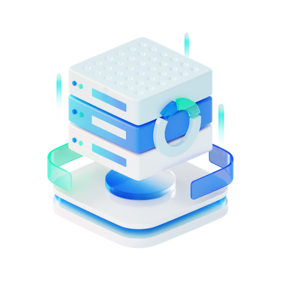

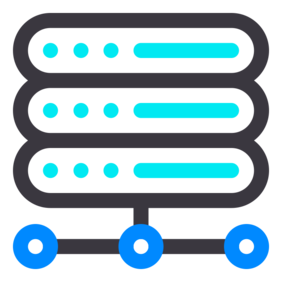




暂无评论内容